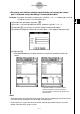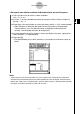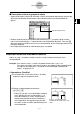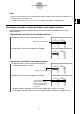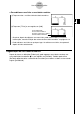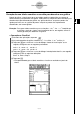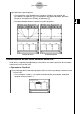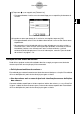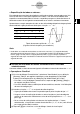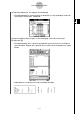ClassPad 300 PLUS Sistema operativo ClassPad versão 2.20 Manual de Instruções
20050501
u Especificação de todos os valores-x
Este método gera uma tabela de referência verificando os dados armazenados numa lista.
Uma variável LIST é utiliza para especificar os valores-x. Ao utilizar este método, deve
especificar correctamente todos os valores-x requeridos para gerar a tabela de resumo. A
tabela de resumo não será gerada correctamente se os valores-x estiverem incorrectos.
Apresentamos a seguir exemplos de cada um dos três métodos disponíveis de geração de
tabela mediante a geração de uma tabela para a função y = x
3
– 3x.
3-4-10
Uso da tabela e gráfico
x –1 0 1
f⬘(x)+ 0––3– 0+
f ⬙(x)– –6 – 0 + 6+
f (x) 2 0 –2
Nota
• Pode definir se a tabela de resumo deve ou não incluir uma linha f ⬙(x) (segunda derivada)
utilizando a definição [Summary Table f ⬙(x)] no separador [Cell] da caixa de diálogo “Formato
básico” (página 14-3-3). Activar a opção [Summary Table f ⬙(x)] faz com que a primeira e
segunda derivada sejam visualizadas na tabela de resumo. Desactivar a opção mostra apenas a
segunda derivada.
k Geração de uma tabela de resumo utilizando valores-x definidos
automaticamente
Com este método, a tabela de resumo é gerada utilizando um intervalo de valores de –∞ a ∞.
u Operação na ClassPad
(1) Na caixa de diálogo “Formato básico”, seleccione “View Window” para a definição
[Summary Table] e, em seguida, especifique o valor desejado para [Cell Width
Pattern]. Este exemplo utiliza uma definição [Cell Width Pattern] de “4 Cells”.
•Para abrir a caixa de diálogo “Formato básico”, toque em O, [Setting], [Setup] e,
em seguida, em [Basic Format].
•Para mais detalhes sobre as definições do formato básico, consulte “14-3 Definições
do menu de configuração”.
(2) Introduza a função y = x
3
– 3x na janela do editor de gráfico.
•A geração de tabelas de resumo é suportada apenas pelas funções do tipo “y=”.
• Limpe as caixas de verificação de todas as outras funções na janela do editor de
gráfico, se for necessário. Seleccione a caixa de verificação próxima a y = x
3
– 3x e
prima E.
•Se as caixas de verificação de mais de uma das funções do tipo “y=” forem
seleccionadas, a função com o menor número de linha (y1, y2, y3, etc.) será utilizada
para a geração da tabela numérica.
(3) Toque em 6 para visualizar a caixa de diálogo “Janela de visualização”.
Tabela de resumo e gráfico de y = x
3
– 3x
(O gráfico à direita é apenas para referência.)
2
1
–2
–1
–2
–1
1
2